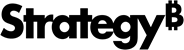Strategy ONE
4. Restaurar Strategy Copia de seguridad
Strategy La copia de seguridad es una Strategy que permite a los usuarios hacer fácilmente copias de seguridad de elementos esenciales Strategy configuraciones, bases de datos y archivos. El paquete de copia de seguridad creado por el cliente puede almacenarse localmente o en la nube a través de AWS S3 o Azure Blob. El paquete de la copia de seguridad es utilizado por el Strategy Cloud Platform for AWS o Strategy Cloud Platform for Azure y restaurado con la Strategy Capacidad de restauración de copias de seguridad. Restaurando su Strategy La copia de seguridad le permite restaurar cubos, cachés, DSN de ODBC, actualizar proyectos, etc.
Más recientes Strategy One no se permiten copias de seguridad de la versión anterior para restaurar Strategy One versiones.
La restauración a MicroStrategy AWS o Azure admite un máximo de 4 nodos.
Para restaurar Strategy Copia de seguridad en AWS; debe haber cargado la copia de seguridad en un bucket de S3 (directamente dentro del bucket y no dentro de una carpeta) en 3. Ejecutar Strategy Copia de seguridad.
Para restaurar Strategy en Azure. Debe haber cargado la copia de seguridad en una cuenta de Azure Storage a la que el nuevo entorno pueda acceder en 3. Ejecutar Strategy Copia de seguridad. Para los entornos de Azure, los permisos deben corregirse cuando el entorno esté listo para evitar problemas relacionados. Consulte KB485055 para obtener más detalles.
- Inicie sesión en Strategy Cloud Platform.
- Aprovisione un entorno nuevo como Equipo, Departamento, o Empresa.
- En Restaurar un entorno, seleccione el Restaurar entorno desde Strategy Copia de seguridad casilla de verificación.
- Introduzca el bucket de S3 o la URL del blob de Azure.
El archivo de copia de seguridad solo se puede restaurar a entornos con números de versión iguales o superiores.
- Haga clic en Validar.
- Haga clic en Crear entorno. Su Strategy La copia de seguridad se ha restaurado en su nuevo entorno.
-
Tras la restauración, encontrará todos los archivos de copia de seguridad en /opt/mstr/mstrbak:
mstrbak/ dbs/
metadatos/ historial_list/
mstr_collab/ plataforma_analytics/
<whh_adicional.sql> Insight_Service/
archivos/ Insight_Service/ cubos/
cachés/ archivos_adicionales/
controladores/
hosts custom_webapps/ configs/ web/ mobile/ Library/ imágenes/
web/
mobile/ Library/
iserver_pdf_generator/ complementos/ web/ mobile/
Library/ SSO/
Web/ Conexión/ SAML/
Web_XML/ Library/
Conexión/
SAML/ Web_XML/
Mobile/ SAML/
Web_XML/
Recibidos/
odbc.ini
odbcinst.ini mstrbak.json Response.json
Copia de seguridad y restauración de Windows: LDAP debe volver a configurarse en el nuevo entorno:
- Abra MicroStrategy Developer.
- Haga clic con el botón derecho en un origen de proyecto y seleccione Configurar Strategy Intelligence Server.
- Ir a LDAP y el Plataforma pestaña
- Cambie el “Nombre del proveedor del servidor LDAP”, “Controlador de conectividad LDAP”, “Plataforma de Intelligence Server” y “Nombres de archivo de conectividad LDAP” según corresponda.